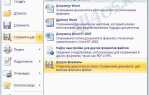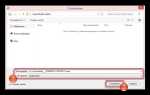Пресеты в Adobe Lightroom представляют собой заранее сохранённые настройки параметров изображения, таких как экспозиция, контраст, насыщенность, баланс белого, кривые, цветовые профили и эффекты. Они позволяют в один клик применять комплексную цветокоррекцию к фотографии, значительно ускоряя обработку.
Чтобы применить пресет, откройте модуль Develop и найдите панель Presets слева. После установки пользовательских пресетов или импорта сторонних, они появятся в списке. Наведите курсор на любой из них – Lightroom сразу отобразит превью на основном изображении. Один щелчок – и все параметры вступают в силу.
Пресеты не универсальны. Чтобы добиться качественного результата, важно уметь адаптировать их под конкретное изображение. После применения настройте ключевые параметры вручную: Exposure – для выравнивания освещённости, White Balance – для устранения цветовых искажений, HSL – для точной коррекции отдельных оттенков.
Создание собственного пресета – ещё один способ повысить эффективность работы. Настройте изображение, затем нажмите “Create Preset” в панели пресетов. Отметьте только те параметры, которые должны быть сохранены, чтобы избежать нежелательных изменений при применении пресета к другим фото.
Пресеты – это инструмент, но не финальное решение. Они хороши как стартовая точка, но качественная обработка требует внимательной настройки каждого параметра под конкретную сцену и освещение.
Где найти и как установить пресеты в Lightroom

Пресеты для Lightroom можно скачать с официального сайта Adobe, маркетплейсов вроде Creative Market и FilterGrade, а также у профессиональных фотографов на их личных сайтах. Важно загружать файлы с расширением .xmp для Lightroom Classic и .dng – для мобильной версии.
Для установки в Lightroom Classic:
- Откройте модуль Разработка (Develop).
- В левой панели нажмите на стрелку рядом с «Пресеты».
- Выберите Импорт пресетов.
- Укажите путь к .xmp-файлам и подтвердите.
Для Lightroom (мобильная версия):
- Импортируйте .dng-файл как обычное фото.
- Откройте изображение и нажмите «⋮» в правом верхнем углу.
- Выберите Создать стиль (Create Preset).
- Назовите пресет и сохраните его в нужную группу.
Если вы используете Lightroom на Windows, путь к системной папке пресетов:
C:\Users\[Имя_пользователя]\AppData\Roaming\Adobe\CameraRaw\Settings
На macOS:
/Users/[Имя_пользователя]/Library/Application Support/Adobe/CameraRaw/Settings
После добавления новых файлов в папку может понадобиться перезапуск Lightroom.
Как применять пресеты к одной или нескольким фотографиям

Чтобы применить пресет в Adobe Lightroom, откройте модуль «Разработка» (Develop) и выполните следующие шаги:
- Выберите фотографию в ленте кадров (Filmstrip) или в библиотеке (Library).
- В панели слева найдите раздел «Пресеты» (Presets).
- Наведите курсор на нужный пресет – предпросмотр отобразится во вкладке редактирования.
- Кликните по пресету, чтобы применить его к выбранному изображению.
Для пакетного применения пресета к нескольким фотографиям:
- Перейдите в модуль «Разработка».
- Выделите группу изображений в нижней ленте, удерживая клавишу Ctrl (Cmd на Mac) или Shift.
- Убедитесь, что активен режим «Auto Sync» (в правом нижнем углу панели параметров).
- Примените нужный пресет – он автоматически будет применён ко всем выбранным фотографиям.
Если режим «Auto Sync» выключен:
- Выделите фото, отредактированное с помощью пресета.
- Нажмите кнопку «Синхронизировать» (Sync).
- В открывшемся окне отметьте необходимые параметры синхронизации.
- Нажмите «Синхронизировать» – изменения применятся к другим выделенным изображениям.
Для мобильной версии Lightroom:
- Откройте фото, нажмите значок «Пресеты» в нижнем меню.
- Выберите нужный пресет, коснитесь его – он сразу применяется.
- Для нескольких фото используйте функцию «Копировать настройки» → «Вставить настройки» вручную для каждого файла.
Как изменить параметры уже применённого пресета
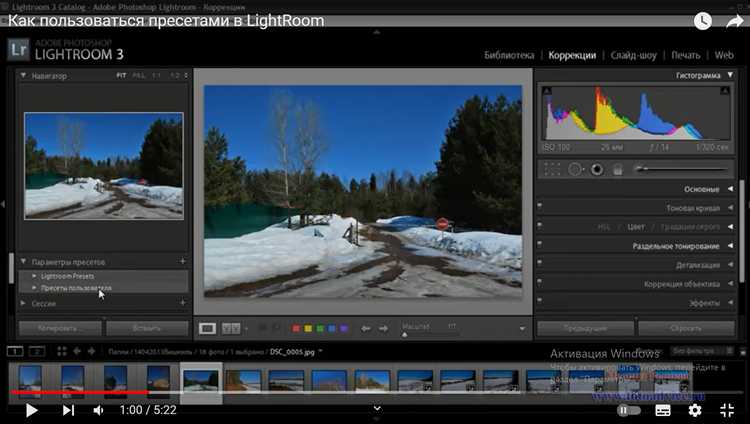
После применения пресета в Lightroom все изменения отображаются в панели «Коррекция» (Develop). Чтобы скорректировать параметры, достаточно перейти к соответствующим разделам панели справа.
Начни с «Света» (Light). Отрегулируй экспозицию, контраст, светлые и тёмные участки, если результат кажется слишком тёмным или пересвеченным. Пресеты часто дают универсальный результат, который нужно адаптировать под конкретное фото.
В разделе «Цвет» (Color) измени баланс белого, насыщенность или оттенок. Если кожа стала неестественно оранжевой – уменьши насыщенность оранжевого в панели HSL, вкладка «Цвет» (Color Mixer).
Используй «Кривые» (Tone Curve), чтобы вручную скорректировать контраст. Это особенно полезно, если пресет создаёт слишком резкий или плоский вид.
В панели «Эффекты» (Effects) убери или измени виньетирование, если оно добавлено автоматически. Регулятор Dehaze может потребовать снижения, если пресет слишком затемнил изображение.
Открой «Калибровку» (Calibration), чтобы изменить оттенки базовых каналов. Это влияет на общий цветовой тон и помогает скорректировать тон кожи или зелень, если они искажены.
После всех правок можешь сохранить обновлённый вариант как новый пресет: нажми «Создать пресет» (Create Preset), чтобы повторно не вносить те же изменения вручную.
Как создать собственный пресет из настроек обработки
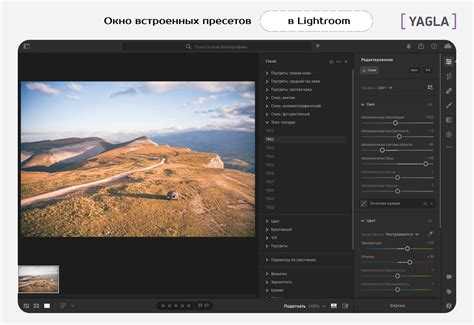
После того как вы завершили ручную обработку фотографии и хотите сохранить полученные настройки для повторного использования, выполните следующие шаги:
- Откройте панель Develop (Обработка) в Lightroom Classic или Lightroom CC.
- Убедитесь, что все желаемые настройки – экспозиция, контраст, баланс белого, кривые, цветокоррекция, эффекты и резкость – уже применены к изображению.
- В левой панели найдите секцию Presets (Пресеты) и нажмите на значок «плюс» или Create Preset (Создать пресет).
- В открывшемся окне введите название пресета. Избегайте общих названий – используйте описание, отражающее его стиль или назначение (например, Теплый портретный свет).
- Выберите папку для сохранения или создайте новую, если необходимо для организации пресетов по категориям.
- Отметьте только те параметры, которые вы действительно хотите сохранить:
- White Balance – если вы хотите фиксировать температуру и оттенок.
- Basic Tone – включает экспозицию, контраст, блики и тени.
- Presence – отвечает за текстуру, четкость, насыщенность.
- Tone Curve, Color Grading, HSL/Color – для более точной цветокоррекции.
- Effects и Detail – если пресет предполагает шумоподавление, виньетку или резкость.
- Не включайте настройки, которые должны адаптироваться под конкретную фотографию – например, экспозицию, если она меняется от кадра к кадру.
- Нажмите Create (Создать). Новый пресет появится в списке и будет доступен для мгновенного применения к другим изображениям.
Создание собственных пресетов упрощает поток обработки, особенно если вы работаете в одном стиле или с сериями снимков. Экономьте время и добивайтесь стабильного визуального результата.
Как организовать и упорядочить пресеты в каталоге Lightroom
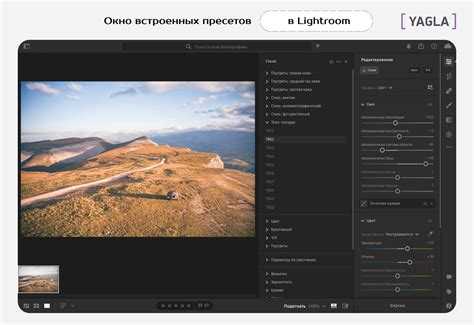
Откройте модуль Редактирование и перейдите в панель Пресеты. Щелкните правой кнопкой мыши по любой группе пресетов и выберите Создать новую папку. Дайте ей осмысленное название: например, по типу съёмки (Портреты, Пейзажи) или по стилю (Кино, Тёплый ретро).
Для переноса существующих пресетов перетащите их в нужную папку. Если Lightroom не позволяет это сделать напрямую, экспортируйте пресет (правый клик – Экспорт) и импортируйте его обратно в нужную папку, предварительно выбрав нужное место при импорте.
Избегайте дублирующих названий. Используйте чёткие префиксы, например: 01-Портрет-Светлый, 02-Пейзаж-Контраст. Это упростит поиск в длинных списках. Lightroom сортирует пресеты по алфавиту – номера помогут контролировать порядок.
Удаляйте неиспользуемые пресеты. Правый клик – Удалить. Это не повлияет на уже обработанные фотографии, но освободит место и ускорит навигацию.
Храните пользовательские пресеты отдельно от стандартных. При импорте отключите опцию Сохранять в папке по умолчанию, чтобы избежать смешивания.
Резервное копирование: периодически экспортируйте свои пресеты в отдельную папку на жёстком диске или облаке. Это защитит от потери при сбое или переустановке Lightroom.
Когда использовать пресеты: примеры по жанрам фотографии
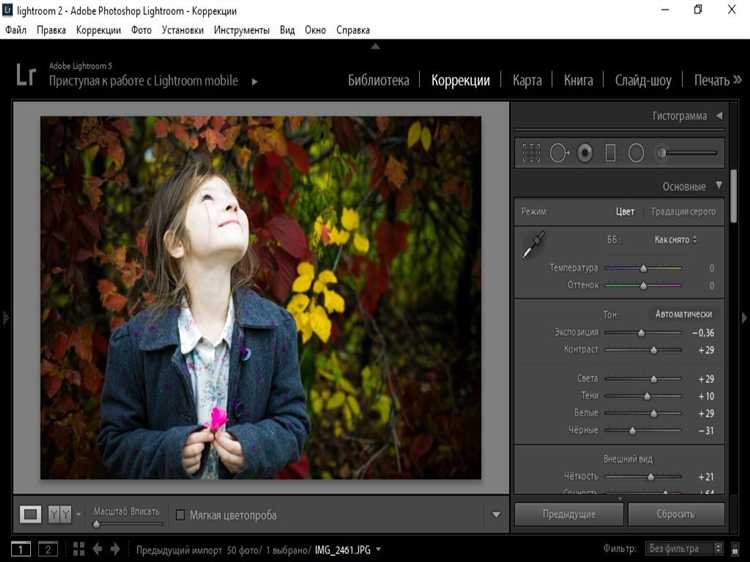
Портретная съемка. Пресеты позволяют быстро выровнять тон кожи, добавить легкий теплый оттенок и улучшить резкость глаз. Для студийных портретов подходят пресеты с мягким контрастом и приглушенными цветами, в уличной съемке – более яркие и насыщенные настройки, подчеркивающие атмосферу.
Пейзажи. Здесь эффективны пресеты, акцентирующие глубину и детализацию. Используйте варианты с повышенной насыщенностью зеленого и синего, а также с легким добавлением виньетки для фокусировки взгляда. Восход и закат требуют теплых тонов и умеренной контрастности.
Уличная фотография. Пресеты для этого жанра часто имеют холодные оттенки, контрастные тени и более резкие детали. Они помогают передать динамику и настроение города, выделяя графичные линии и текстуры.
Черно-белая съемка. Пресеты подчеркивают структуру и светотеневой рисунок. Используйте настройки с увеличенной контрастностью и локальным усилением текстур, чтобы придать снимкам выразительность без потери деталей.
Фотография еды. Пресеты для еды акцентируют натуральные цвета и текстуры, добавляя мягкое свечение. Важно избегать чрезмерной насыщенности, чтобы сохранить аппетитный и натуральный вид блюда.
Свадебная съемка. Пресеты делают тон более ровным, убирают резкие тени и придают романтичную атмосферу с помощью теплых оттенков и легкой зернистости. Для дневных кадров подходят светлые и воздушные настройки, для вечерних – более глубокие и насыщенные.
Вопрос-ответ:
Что такое пресеты в Lightroom и зачем они нужны?
Пресеты — это заранее сохранённые настройки обработки фотографий, которые позволяют быстро применять определённый стиль или коррекцию к изображению. Они значительно экономят время, избавляя от необходимости вручную регулировать каждую настройку заново. Использование пресетов помогает добиться согласованности в серии фотографий и облегчает экспериментирование с разными вариантами обработки.
Как правильно применить пресет к фотографии в Lightroom?
Для применения пресета в Lightroom нужно открыть нужное фото, перейти в модуль обработки и выбрать раздел с пресетами. После этого достаточно кликнуть на выбранный пресет, и настройки автоматически применятся к изображению. Если результат кажется слишком интенсивным или недостаточным, можно отрегулировать интенсивность эффекта с помощью ползунков или изменить отдельные параметры вручную.
Можно ли редактировать пресеты и сохранять их с новыми параметрами?
Да, Lightroom позволяет изменять настройки уже существующих пресетов. Для этого примените пресет к фотографии, измените необходимые параметры по своему вкусу, а затем сохраните эти настройки как новый пресет. Таким образом, можно создавать уникальные пресеты, адаптированные под конкретные задачи или стиль обработки.
Какие настройки в пресетах обычно поддаются тонкой настройке после применения?
После использования пресета чаще всего корректируют экспозицию, баланс белого, контраст и насыщенность. Также можно отдельно регулировать тени, светлые участки и цветовые оттенки. Эти параметры позволяют адаптировать общий стиль пресета под конкретные условия освещения и особенности изображения, делая результат более естественным и подходящим для конкретного кадра.
Где можно найти качественные пресеты для Lightroom и стоит ли доверять бесплатным вариантам?
Пресеты доступны в официальных магазинах Adobe, на специализированных сайтах и в сообществах фотографов. Бесплатные пресеты часто предоставляют базовые стили и могут быть полезны для ознакомления с разными эффектами. Однако для более серьёзной работы стоит выбирать проверенные варианты от опытных авторов, так как качество и универсальность таких пресетов выше, а также есть гарантия корректной работы на разных типах фотографий.
Что такое пресеты в Lightroom и зачем они нужны?
Пресеты в Lightroom — это наборы заранее сохранённых настроек обработки фотографии, которые позволяют быстро применить определённый стиль или коррекцию к снимку. Они помогают ускорить рабочий процесс, обеспечивают единообразие цветокоррекции и дают возможность экспериментировать с разными вариантами обработки без необходимости настраивать каждый параметр вручную.